仕事でソフトウェア開発をやっているので、仕事も趣味もコンピュータです。 そんな生活の中で起こったことや気づいたことを紹介します。
毎日書いてるわけではないのですが、のらりくらりと続いています。
2021年 2020年 2019年 2014年 2013年
2012年 2010年 2009年 2008年 2007年
2006年 2005年 2004年 2003年 2002年
2001年 2000年 1999年 1998年 1997年
2011年12月14日
1997年からはじめた身の回りのコンピュータ全体の日記コーナーです。
仕事でソフトウェア開発をやっているので、仕事も趣味もコンピュータです。 そんな生活の中で起こったことや気づいたことを紹介します。
毎日書いてるわけではないのですが、のらりくらりと続いています。
2026年 2025年 2024年 2023年 2022年
2021年 2020年 2019年 2014年 2013年
2012年 2010年 2009年 2008年 2007年
2006年 2005年 2004年 2003年 2002年
2001年 2000年 1999年 1998年 1997年
トップページへ戻る
IPv4 でプロバイダに接続されているLANをトンネリングでIPv6 接続する技術の1つとしてマイクロソフトが開発したTeredo というものがあり、類似の他技術と違ってTeredo はNAT 配下でもそれをぶっちぎってトンネリングできてしまう特徴があるそうです。 そして、 そのTeredoはVista以降ではデフォルトでON になっている ことを知りました。
自宅のWindows7 (先日のATOM機です)を確認してみると、次の状況でした。
(以下、コマンド実行結果では一部を「XX」のようにマスクして掲載します)
C:\>netsh interface teredo show state Teredo パラメーター --------------------------------------------- 種類 : client サーバー名 : teredo.ipv6.microsoft.com. クライアント更新間隔 : 30 秒 クライアント ポート : unspecified 状態 : qualified クライアントの種類 : teredo client ネットワーク : unmanaged NAT : restricted NAT の特殊な動作 : UPNP: いいえ、保持するポート: はい ローカル マッピング : 192.168.XXX.XXX:51841 外部 NAT マッピング : XXX.XXX.XXX.XXX:51841 C:\>ipconfig Windows IP 構成 イーサネット アダプター ローカル エリア接続: 接続固有の DNS サフィックス . . . : リンクローカル IPv6 アドレス. . . . : fe80::1806:XXXX:XXXX:XXXX%11 IPv4 アドレス . . . . . . . . . . : 192.168.XXX.XXX サブネット マスク . . . . . . . . : 255.255.255.0 デフォルト ゲートウェイ . . . . . : 192.168.XXX.XXX Tunnel adapter isatap.{XXXXXXXX-XXXX-XXXX-XXXX-XXXXXXXXXXXX}: メディアの状態. . . . . . . . . . : メディアは接続されていません 接続固有の DNS サフィックス . . . : Tunnel adapter Teredo Tunneling Pseudo-Interface: 接続固有の DNS サフィックス . . . : IPv6 アドレス . . . . . . . . . . . : 2001:0:4137:XXXX:XXXX:XXXX:XXXX:XXXX リンクローカル IPv6 アドレス. . . . : fe80::1077:XXXX:XXXX:XXXX%13 デフォルト ゲートウェイ . . . . . : ::
teredo.ipv6.microsoft.com というのはマイクロソフトが開設している IPv4からのIPv6 接続サーバのようです。
この結果を見て、最後のTeredo Tunneling Pseudo-interface のデフォルトゲートウェイが埋まってないことからもしかするとつながってない のかもしれませんが、自動でつくリンクローカルアドレスの他に2001で始まる IPv6アドレスをもらえちゃってることからIPv6 でインターネットへつながっている のかもしれません?!
IPv6 で通信できているかどうか確認できる有名なサイトで、亀プロジェクト (https://www.kame.net/) があります。
IPv6 接続の場合は亀さんの画像がアニメーションで動きます。 IPv4 の場合は動きません。
このサイトへ接続してみても、亀さんは動かないのでIPv6 でつながっていることを直接確認できないのですが、そもそもIPv4 の接続があるので、そちらでつながってるのかもしれません。
このWindows7 機はNATの配下にいればよく、 インターネット直結の様々な脅威を意識したくありません。 つぎのようにしてTeredo は無効に設定しました。
管理者として実行するために、 スタートメニューのコマンドプロンプトの起動アイコンを右クリックし、 「管理者として実行」でコマンドプロンプトを開きなおしました。 (XPしか知らないとはまるんですよね)
状況を再確認しました。
この結果だと確実にdisable にできていると読み取れ安心です。
Windows7 を再起動してもdisable になっており、 コマンドによる指示が永続的であることも確認しました。
IBM のUNIX製品であるAIXは、CUIベースの監視ツールnmon を備えています。
このツールのLinux 版がsorceforge でGPLv3ライセンスで公開されています。
http://sourceforge.jp/projects/sfnet_nmon/ からソースコードlmon14a.c をダウンロードし、次のようにコンパイルできます。
gcc -D LARGEMEM -o nmon -l curses lmon14a.c
できたnmon を引数なしで実行すると、次のような画面となります。(Fedora 14)
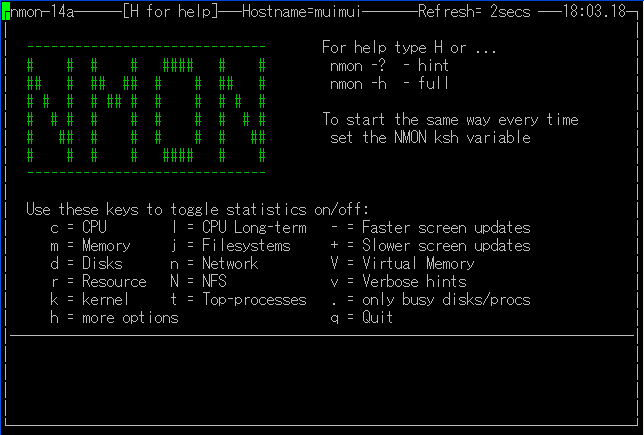
次のようなコマンドを利用できます。
サブコマンド 概要 q nmon を終了する h ヘルプを表示 c CPU関連情報 m メモリ関連情報 d ディスク関連情報 k カーネル関連情報 n ネットワーク関連情報 t 上位プロセス表示 - 更新頻度を速くする + 更新頻度を遅くする V 仮想メモリ関連情報
サブコマンドはいくつか同時に実行できます。画面を縦にひろげて、開始画面から c m d n k t を続けてキーインすると次のような画面になります。
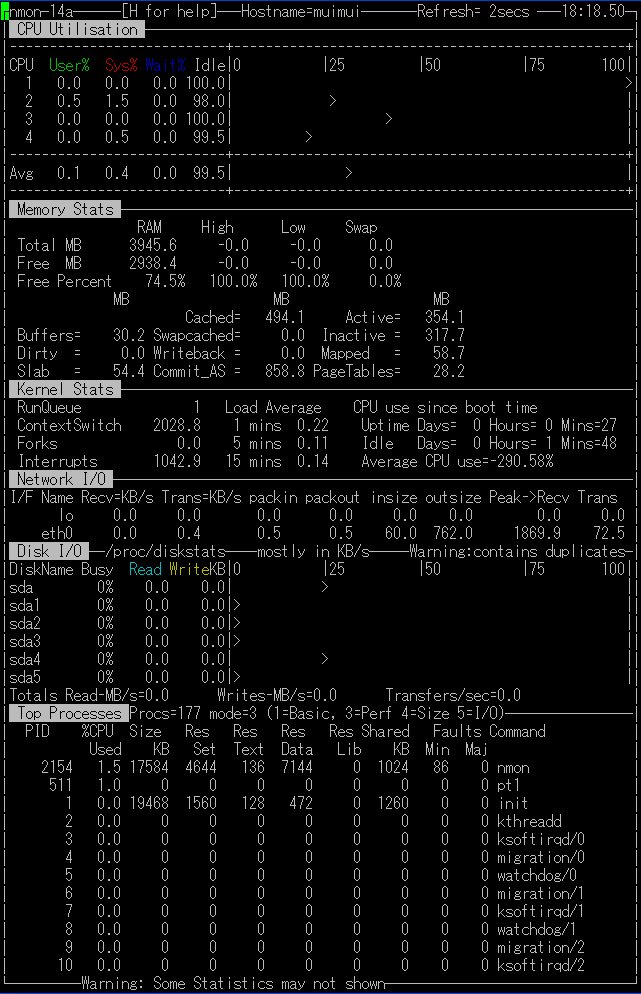
nmon はCUI画面でリアルタイムに見る他に、 ファイルへデータを吐き出して記録することもできます。
次のようにnmon を起動すると、/tmp へ「ホスト名_YYMMDD_HHMM.nmon」という名前のテキストファイルを出力します。
nmon -f -s 1 -c 20 -m /tmp
-f はバックグランドでデータをファイルへ書くモードの指定、-s はサンプリングする間隔を秒数で指定、-c はサンプリングを実行する回数、-m はデータファイルの出力先ディレクトリになります。
こうして取得したデータファイルをエクセルのグラフで可視化するツールがIBM さんによって公開されてます。 https://developer.ibm.com/articles/au-nmon_analyser/ からnmon_analyzer.zip V3.3 を入手して展開し、 エクセルのマクロで実装されているのでexcel の入ったWindows マシンで起動します。
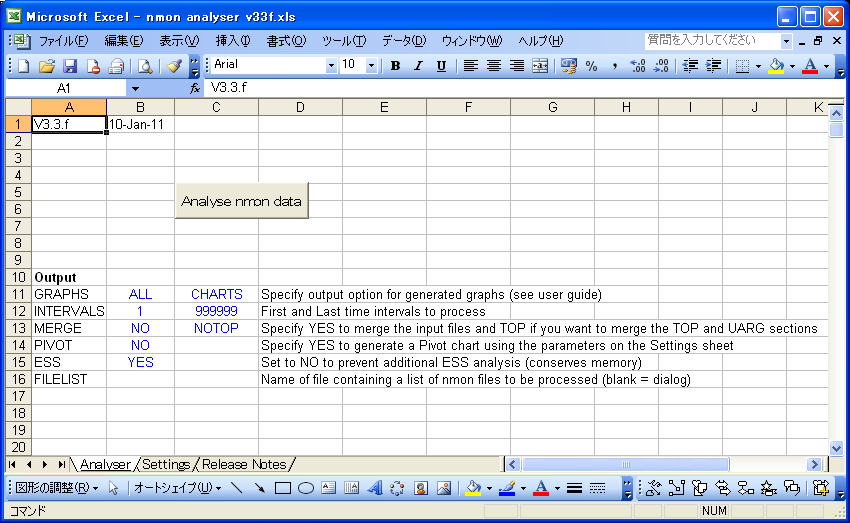
Linux で採取した.nmon ファイルをWindows 機へ転送し、nmon_analyzer の画面で「Analyze nmon data」ボタンをクリックしてファイルを選択すると、 新規のエクセルファイルとして このサンプル(エクセルファイルです)のようなファイルが出力されます。
Linux サーバの稼働状況を把握するのに使えそうです。
SONY のAndroid ウォークマン NW-Z1000 の64Gタイプを発売日に購入しました。
NVIDIA Tegra 1GHz(デュアルコア), Android v2.3.4, 480x800 4.3型IPS液晶, 512MBytes メインメモリ, IEEE 802.11b/g/n, Bluetooth v2.1+EDR(AVRCP(AV機器のリモコン)/A2DP(ステレオ音声伝送)/ OPP(名刺データ交換) ), 64G フラッシュメモリ, GPS, FMラジオといったスペックです。
Walkman としてはS-Master MXとNC(ノイズキャンセリング) を搭載しています。その一方で、携帯電話機能の他、カメラ, 赤外線, おサイフ機能(FeliCa), ワンセグ等は搭載していません。
Bluetooth のプロファイルも、HSP(ヘッドセット), HID(マウスやキーボード), HCRP(プリンタ出力), DUN(携帯などによるダイアルアップ) 等は対応してないことになります。
外で2ちゃんねるをオフラインで読むのに2005年からずっとCLIE PEG-TH55 を利用していたところ、これに乗り換えです。
PEG-TH55 では自宅でIEEE 802.11b WEP で無線LANに接続していたのが、802.11g のWPA PSK(AES)で接続できるようになり、アプリもサクサク動くので2ch スレッドの保存が劇的に快適になりました。 2ch ビューワも各種あるようですが、今はEn2ch を評価させてもらってます。
パワフルなCPU を搭載しているためか、バッテリー消費はやや大きめです。 電話機能がないためにできるのですが、スリープ(電源ボタンをクリック) だけではなく、しばらく使わない時はシャットダウン(電源ボタンを長押し) をうまく使い別けるとよいようです。
自宅のアクセスポイントへの接続では2時間ほどはまりました。 無線LANアクセスポイント側で「Any 接続禁止」 の設定をはずすことでやっとつながりました。 これってAndroid では常識なのでしょうか? こういう制限はしっかり明記しといて欲しいところです。 Any 接続禁止に戻したい。
また、MACアドレスが本体にも箱にも保証書にも、どこにも書かれてなく、 設定画面の中で確認することができました。
AOSS(バッファローの無線LAN自動セットアップ)に対応してないことは、 自宅では問題ないのですが、実家に帰った時に接続できなさそうです。 これつらいかも? これは非対応機種が1台あるだけで破綻するというAOSS がかかえる問題かと思いましたが、AOSS が自動設定する暗号キー等を設定画面で確認できるようですね。 AOSS を利用しているときだけ画面に現れる「AOSS 設定情報」 ボタンを押すと見れるそうです。 ということは手動設定で接続できるわけですね。 何かを買うとそれがきっかけになって、こういう風に周辺の知識が広がります。 実家に帰ったらやってみます。
SONY のBlu-ray ビデオデッキからNW-Z1000 へ録画番組をおでかけ転送できるのですが、買ってからまだ2年しかたってないSONY BDZ-EX200 は対応機種ではなくおでかけ転送できないようです。 同じ会社の製品なのに、互換性悪いぞ。
NW-Z1000 で初めてAndroid を使ってると、 電話回線で常時インターネット接続できるスマホが少し欲しくなってきました。
Android WALKMAN NW-Z1000 の液晶タッチパネルが指ですぐよごれるので、 スタイラスを試してみることにしました。
デジカメ(SONY DSC-T900)に付属しているような、 ストラップにつける小さなスタイラスにしたいです。
ちなみにDSC-T900 のスタイラスはNW-Z1000 のタッチパネルには反応しないようです。 タッチパネルが静電式というやつなのでしょうか。
写真はDSC-T900 と付属のスタイラス。
量販店でスマホ用のアクセサリを見ていると静電式に対応してそうな、 導電素材を用いたストラップタイプのスタイラスを発見し、購入してみました。
ハクバ写真産業株式会社 の「 スタイラスペン&クリーナー(PA-STPC-MSV)」(リンク切れ) という製品です。
1480円もしました。ギターのピックアップのような形状、サイズです。 裏は液晶を拭くクリーナーになってます。
いい感じに操作できます。気に入りました。
会社でWindows XP のPC を起動すると、 「ネットワーク上に同じ名前があります」とエラーが出ました。
IPアドレスはDHCPによる取得でDNS も会社管理です。
Windows のコンピュータ名は他人とバッティングするような文字列ではなく、 本当にかぶってるのかな? と思いつつ、 コンピュータ名を変更して再起動しても同じエラーが出ます。 これを3回しましたが、毎回同じエラーが出ます。
多分、コンピュータ名のバッティングではありません。
そこで ワークグループ名を変えてみたところ、エラーが出なくなりました。
ドメインに参加しない開発用PCのワークグループ名は特に会社から指定がないので、 会社名にしてました。これを別の文字列へ変更してみたのです。
これでなおるということは、 ワークグループ名と誰かのコンピュータ名がかぶったのかと、 nbtstat -a でエラーが出ていた時のワークグループ名を引数に与えると、 やっぱりその文字列をコンピュータ名にしているPC がヒットしました。
ワークグループ名と誰かのコンピュータ名はバッティングするとダメ なのですね。